- A Microsoft System Reserved Partition tartalmazza a rendszerindítási konfigurációs adatbázist, a rendszerindítás-kezelő kódot és a Windows helyreállítási környezetet.
- Különféle formátumok használhatók a rendszer fenntartott partíciókhoz, beleértve a FAT-ot és az NTFS-t.
- A Windows Lemezkezelő eszközök segítségével konfigurálhatja a rendszer fenntartott partícióit.

Tenorshare partíciókezelő tartalmazza az összes szükséges lemezkezelési funkciót egy egyszerű felületen, így a folyamat még a kezdők számára is egyszerű.
- Partíciók létrehozása/felosztása/klónozása/átméretezése/törlése
- Módosítsa a kötetcímkét és az illesztőprogram betűjelét
- Partíciók konvertálása NTFS/FAT32/FAT16/FAT12/EXT/HFS között
- Kompatibilis a SATA, SCSI, SSSD, IEEE és USB 3.0 szabványokkal
- Kezeli a cserélhető adathordozókat
Kezelje partícióit, mint egy profi!
A fat32 vagy NTFS rendszer fenntartott partíció egy Windows 7, 8, 10 és 11 rendszerpartíció. A megfelelő operációs rendszerek tiszta telepítése során jön létre. A számítógépek Fat32-t és NTFS-t használnak a fájlok tárolására.
Az NTFS fájlrendszer különböző méretű egyedi fájlokat képes tárolni. A Fat32 számára fenntartott rendszerpartíció azonban nem tárolhat 4 GB-nál több egyedi fájlméretet.
Milyen formátumú a Microsoft fenntartott partíció?
A Microsoft rendszer fenntartott partíciója az NTFS formátumot használja. Elsődleges célja a rendszerindítási konfigurációs adatbázis, a rendszerindítás-kezelő kód és a Windows helyreállítási környezet tárolása. Helyet tart az indító fájlok számára is, mint például a BitLocker Meghajtótitkosítás.
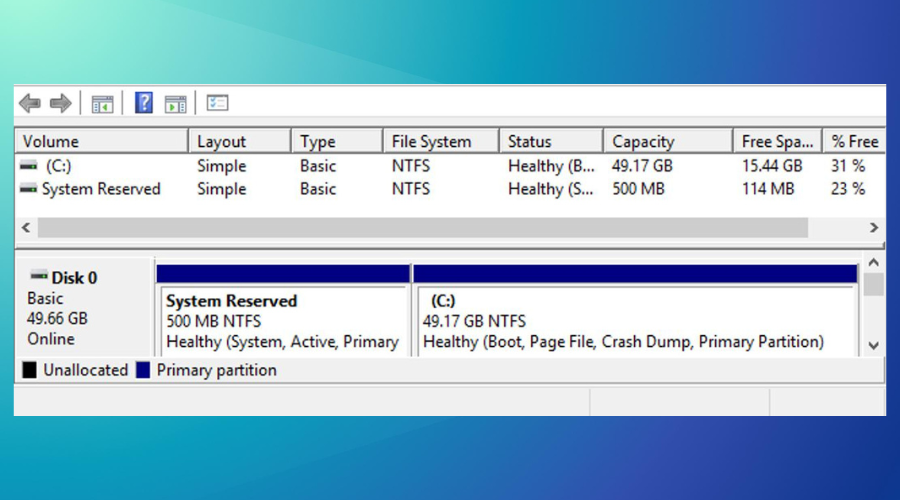
Az EFI partíciónak FAT32-nek kell lennie?
Az UEFI-hez (Unified Extensible Firmware Interface) csatlakozó számítógépek az EFI rendszerpartíciót használják. A legtöbb esetben a kapacitása körülbelül 100 MB és 500 MB között van. Rendszersegédprogramokat, eszközillesztő-fájlokat, rendszerbetöltőket és egyéb adatfájlokat tartalmaz.
Az operációs rendszer betölti ezeket a fájlokat rendszerindításkor, amikor a Windows elindul. Ezért az EFI-partíciót FAT32-re kell formázni. Mindig emlékezzen erre az EFI partíció létrehozásakor. Ha nem, akkor kaphat egy NTFS hiba. Például a Windows észlelte, hogy az EFI rendszerpartíciót NTFS-re formázták a Windows operációs rendszer telepítésekor.
Formázza a rendszer fenntartott partíciót?
A rendszer által fenntartott partíciót nem kell formáznia. Mint fentebb tárgyaltuk, ezek a partíciók döntő szerepet játszanak a Windows operációs rendszer indításakor vagy akár felépülés során. Ha formázza a partíciókat, nem tudja elindítani az operációs rendszert.
Ha azonban nem tartalmaznak rendszerindító összetevőket, használhatja a Windows lemezkezelő eszközeit, mint pl EaseUS Partition Master formázni vagy akár törölni is.
Melyik a jobb, NTFS vagy FAT?
A kettő között a legegyszerűbb fájlrendszer a FAT. Az NTFS azonban fokozott biztonsággal és számos fejlesztéssel érkezik. Tehát a rendszer fenntartott partícióhoz FAT32 vagy NTFS?
- Biztonság: Az NTFS lehetővé teszi a felhasználók számára az engedélyek beállítását. A FAT csak megosztott engedéllyel érkezik, ami a FAT biztonsági rés.
- Hibatűrés: A FAT megőrzi a fájlok különböző másolatait fájlsérülés esetén. Az NTFS automatikusan kijavítja a sérült fájlokat. Ez jobbá teszi az NTSA-t a System Reserve Partition számára.
- Tömörítés: Megteheti tömörítse a mappákat és NTFS fájlokat. Ezt azonban nem teheti meg a FAT fájlrendszerrel.
- Kompatibilitás: A FAT fájlrendszer kompatibilis a Windows operációs rendszer legtöbb verziójával. Az NTFS fájlrendszer kompatibilis a Windows XP és az operációs rendszer újabb verzióival.
 Még mindig problémái vannak?Javítsa ki őket ezzel az eszközzel:
Még mindig problémái vannak?Javítsa ki őket ezzel az eszközzel:
- Töltse le ezt a PC-javító eszközt Kiváló értékelést kapott a TrustPilot.com oldalon (a letöltés ezen az oldalon kezdődik).
- Kattintson Indítsa el a szkennelést hogy megtalálja azokat a Windows-problémákat, amelyek számítógépes problémákat okozhatnak.
- Kattintson Mindet megjavít a szabadalmaztatott technológiákkal kapcsolatos problémák megoldására (Exkluzív kedvezmény olvasóinknak).
A Restorót letöltötte 0 olvasói ebben a hónapban.

![A rendszer fenntartott partíció nem jelenik meg a Lemezkezelésben [Gyors helyreállítás]](/f/f7e7a10c904bb8dbbd5c8603b20ccb16.png?width=300&height=460)
